Разрешение экрана
Содержание
: Полное руководство
(Изображение предоставлено Pexels)
Разрешение экрана
имеет решающее значение для дизайнеров, фотографов и художников. Когда вы работаете над цифровыми творениями, ваш монитор является одним из самых важных ваших инструментов, поскольку он показывает вам, что происходит во время работы, а также конечный результат.
Разрешение экрана вашего монитора может иметь огромное влияние на то, как будет отображаться ваша работа, и на то, насколько комфортно вам будет работать, не напрягая глаза, поэтому важно знать, какое разрешение экрана у вашего монитора, и какое разрешение экрана выбрать когда вы обновляете свой комплект.
Если у вас слишком высокое разрешение экрана, значки и текст могут отображаться слишком мелко, а ваше оборудование может подвергаться дополнительной нагрузке, так как монитор с трудом поддерживает высокие разрешения. Но если разрешение экрана установлено слишком низким, это может привести к ухудшению качества изображения, занимающего слишком много рабочего пространства, а также может повредить результатам вашей работы.
В этом руководстве мы объясним, почему разрешение экрана так важно для дизайнеров и как оно может повлиять на ваши результаты, как проверить разрешение экрана вашего текущего монитора и как купить лучший монитор для ваших нужд
См. наше руководство по калибровке монитора, если вы хотите оптимизировать производительность своего монитора, а если вы думаете об обновлении монитора, ознакомьтесь с нашими руководствами по выбору лучшего сверхширокого монитора и лучших мониторов 4K. Если вы хотите перейти к покупке лучшего компьютера, ознакомьтесь с нашим руководством по лучшим ноутбукам для редактирования фотографий.
А пока читайте дальше, чтобы узнать все, что вам нужно знать о разрешении экрана.
Что такое разрешение экрана?
(Изображение предоставлено: Будущее)
Что мы имеем в виду, когда говорим о разрешении экрана? Монитор, подключенный к вашему ПК или встроенный в ноутбук, отображает изображения с использованием пикселей, которые по сути представляют собой небольшие светящиеся квадраты, меняющие цвет. Экраны компьютеров состоят из тысяч пикселей. Изменяя цвета этих пикселей по определенным шаблонам, на экранах могут отображаться изображения, фотографии, текст и все виды графики.
Экраны компьютеров состоят из тысяч пикселей. Изменяя цвета этих пикселей по определенным шаблонам, на экранах могут отображаться изображения, фотографии, текст и все виды графики.
Числа, которые мы используем, когда говорим о разрешении экрана, представляют собой количество пикселей, которые экран может отображать по горизонтали и по вертикали. Экран с разрешением 1920 x 1080 (популярное разрешение, часто известное как 1080p или Full HD) может отображать 1080 пикселей по вертикали и 1920 пикселей по горизонтали.
Чем больше пикселей может отображать экран, тем четче и детальнее качество изображения. Но количество пикселей, которые может отображать экран, — не единственный фактор, влияющий на качество изображения. Есть еще плотность пикселей. Мониторы бывают разных размеров, а также разрешений. Вы часто найдете мониторы разных размеров с одинаковым количеством пикселей, например, 24-дюймовый монитор и 32-дюймовый монитор с разрешением экрана 19.20 x 1080. Качество изображения на меньшем мониторе часто может быть более четким и ярким из-за плотности пикселей. Измеряется в PPI (пикселях на дюйм). Экран меньшего размера будет иметь большее количество пикселей на дюйм, чем экран большего размера.
Измеряется в PPI (пикселях на дюйм). Экран меньшего размера будет иметь большее количество пикселей на дюйм, чем экран большего размера.
Чем выше значение PPI, тем лучше качество изображения, поэтому, хотя может показаться заманчивым выбрать максимально большой экран, если вы ищете наилучшее качество изображения, подумайте о приобретении меньшего монитора с более высоким разрешением, а не большего. монитор с меньшим разрешением.
Собственное разрешение экрана
Следует помнить, что разрешение экрана, заявленное вашим монитором, не является единственным разрешением, которое он может отображать. Опубликованное разрешение известно как исходное разрешение экрана и является разрешением, которое лучше всего выглядит на дисплее. Вы можете изменить разрешение экрана, хотя вы можете изменить его только на более низкое разрешение, чем родное разрешение, а не выше.
Например, если вы покупаете экран 4K (также известный как Ultra High Definition) с разрешением 3840 x 2160 и обнаруживаете, что разрешение слишком высокое, вы можете настроить свой ПК, Mac или ноутбук для отображения на более низкое разрешение, например 1920 x 1080.
Как проверить разрешение экрана
Если вы хотите проверить исходное разрешение экрана вашего монитора или ноутбука, этот процесс довольно прост, хотя он различается в зависимости от того, используете ли вы компьютер с Windows, Mac или MacBook .
Как проверить разрешение экрана (Windows)
Вы можете просматривать и изменять разрешение экрана в Windows (Изображение предоставлено в будущем)
01. Откройте настройки дисплея
Если вы используете Windows на своем ПК или ноутбуке, вы можно проверить разрешение экрана (и изменить его), щелкнув правой кнопкой мыши пустое место на рабочем столе и выбрав «Настройки экрана».
В открывшемся окне вы увидите «Разрешение экрана», а под ним указано текущее разрешение. Если рядом с разрешением написано «(Рекомендуется)», это означает, что это родное разрешение для вашего дисплея, и оно, вероятно, будет выглядеть лучше всего.
02. Изменение разрешения экрана
Если вы хотите изменить разрешение экрана, щелкните стрелку вниз рядом с разрешением. Это покажет список всех других разрешений экрана, которые может поддерживать ваш экран. Нажмите один, и разрешение будет применено — по крайней мере, временно.
Это покажет список всех других разрешений экрана, которые может поддерживать ваш экран. Нажмите один, и разрешение будет применено — по крайней мере, временно.
Поскольку изменение разрешения на то, которое не поддерживает ваш экран, может вызвать проблемы, Windows покажет вам, как выглядит разрешение, и спросит, хотите ли вы его сохранить. Если да, нажмите «Сохранить изменения». В противном случае нажмите «Вернуть», чтобы вернуть прежнее разрешение. Вы также можете ничего не делать, и через 15 секунд ваше устройство вернется к предыдущему разрешению. Это полезно, если вы случайно выберете разрешение, которое ваш дисплей не поддерживает, что приведет к отображению пустого экрана. Просто подождите 15 секунд, и старое разрешение вернется.
Как проверить разрешение экрана (Mac)
Легко проверить разрешение экрана на вашем Mac (Изображение предоставлено в будущем)
01. Найдите разрешение экрана
Самый простой способ узнать разрешение экрана на вашем Mac или MacBook — щелкнуть значок Apple в верхнем левом углу экрана. В появившемся меню выберите «Об этом Mac». Появится окно, и вверху вы увидите «Дисплеи». Нажмите туда, и вы увидите размер и разрешение вашего экрана.
В появившемся меню выберите «Об этом Mac». Появится окно, и вверху вы увидите «Дисплеи». Нажмите туда, и вы увидите размер и разрешение вашего экрана.
02. Изменить разрешение экрана
Чтобы изменить разрешение экрана вашего Mac, нажмите «Настройки экрана» в правом нижнем углу открытого окна. В новом всплывающем окне выберите «Масштабированный» рядом с надписью «Разрешение». Выберите разрешение в зависимости от того, хотите ли вы больше текста или больше места.
Какое разрешение экрана следует использовать?
Итак, какое разрешение экрана выбрать? Ответ на этот вопрос зависит от того, какую работу вы будете выполнять и на какой машине вы будете работать.
Начнем с вида работы. Если вы художник-график или 3D-моделлер, то минимальное разрешение, которое вы должны выбрать, составляет 1360 x 768. Однако, если вы можете, мы рекомендуем выбрать 1920 x 1080. Это дополнительное разрешение даст вам больший холст для работы. , и это улучшит качество изображения.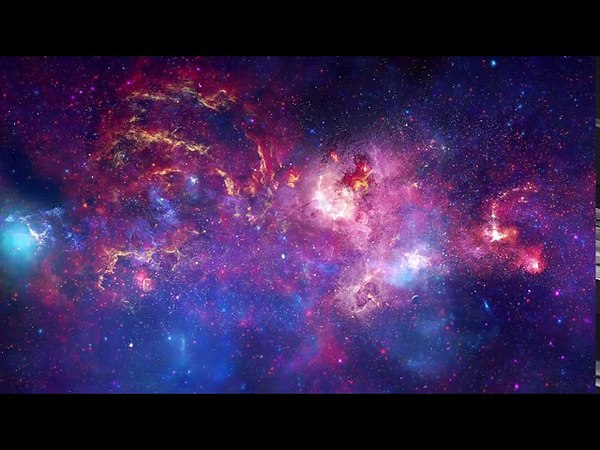
Для людей, работающих со сложными 3D-моделями, таких как архитекторы, аниматоры или разработчики игр, разрешение выше 1920 x 1080 может начать сильно нагружать GPU (графический процессор) вашего компьютера. Если вы хотите использовать более высокое разрешение, убедитесь, что ваше оборудование может с ним справиться, иначе вы можете обнаружить, что ваш компьютер работает очень медленно при попытке рендеринга в этих высоких разрешениях.
Для видеоредакторов мы рекомендуем как минимум 1920 x 1080. Это связано с тем, что 1080p является стандартным разрешением высокой четкости для видео, поэтому, если вы работаете с видео 1080p, вам понадобится экран, который может отображать его изначально. Если вы работаете с видео 4K, выберите разрешение экрана 3840 x 2160, так как это позволит вам воспроизводить кадры 4K изначально.
Фотографам мы рекомендуем выбирать самое высокое разрешение, которое вы можете себе позволить. Неподвижные изображения не требуют столько графической обработки для отображения на экранах с высоким разрешением, и большинство фотографий сделаны с разрешением намного выше 1080p. Например, камера, делающая 21-мегапиксельные фотографии, на самом деле снимает изображения с разрешением 5104 x 4,09.2 разрешение. Даже монитор 4K не будет отображать это изначально, но чем выше разрешение экрана, тем лучше (и точнее) будут отображаться ваши фотографии.
Например, камера, делающая 21-мегапиксельные фотографии, на самом деле снимает изображения с разрешением 5104 x 4,09.2 разрешение. Даже монитор 4K не будет отображать это изначально, но чем выше разрешение экрана, тем лучше (и точнее) будут отображаться ваши фотографии.
Лучшее разрешение экрана ноутбука
Указанные выше разрешения относятся к стандартным широкоэкранным мониторам с соотношением сторон 16:9. Однако некоторые устройства имеют разное соотношение сторон и, следовательно, разное разрешение дисплея.
Например, 15-дюймовый MacBook Pro имеет экран с разрешением 2880 x 1800. Это делает его намного четче, чем стандартный дисплей 1080p. Между тем, Surface Laptop 3 (открывается в новой вкладке) имеет 15-дюймовый дисплей с соотношением сторон 3:2 и 2,49Разрешение 6 х 1664. Опять же, это делает его дисплей лучше, чем стандартный экран 1080p, хотя и не такой резкий, как экран MacBook Pro.
Другие превосходные ноутбуки с высоким разрешением экрана, рекомендуемые для цифровых креативов, включают Surface Book 2 (открывается в новой вкладке) (с разрешением 3240 x 2160), Huawei MateBook X Pro (открывается в новой вкладке) (с разрешением 3000 x 2080). разрешение) и красивый Dell XPS 15 (откроется в новой вкладке), который поставляется с экраном с разрешением 2560 x 1080 или 3840 x 2160.
разрешение) и красивый Dell XPS 15 (откроется в новой вкладке), который поставляется с экраном с разрешением 2560 x 1080 или 3840 x 2160.
Ознакомьтесь с нашей подборкой лучших ноутбуков для графического дизайна (откроется в новой вкладке), чтобы узнать о других отличных ноутбуках с экранами высокого разрешения.
Лучшие предложения на мониторы 4k
(открывается в новой вкладке)
(открывается в новой вкладке)
1549 фунтов стерлингов
(открывается в новой вкладке)
Просмотр (открывается в новой вкладке) 908083 900 новая вкладка)
(открывается в новой вкладке)
(открывается в новой вкладке)
1608 фунтов стерлингов
(открывается в новой вкладке)
Посмотреть (открыть в новой вкладке)
(открыть в новой вкладке)
(открыть в новой вкладке)
1 938,98 £
(открыть в новой вкладке)
Посмотреть (открыть в новой вкладке)
Показать больше предложений
Лучшие ноутбуки по разрешению экрана
(открывается в новой вкладке)
(открывается в новой вкладке)
89 фунтов стерлингов вкладка)
(откроется в новой вкладке)
119 фунтов стерлингов. 99
99
(открывается в новой вкладке)
Вид (открывается в новой вкладке)
(открывается в новой вкладке)
(открывается в новой вкладке)
(открывается в новой вкладке)
Показать больше предложений
Подробнее:
- Лучшие мониторы для редактирования фотографий в 2020 году (открывается в новой вкладке)
- Форматы изображений в CGI: все, что вам нужно знать (открывается в новая вкладка)
- Лучшее программное обеспечение для цифрового искусства для творчества в 2020 году (откроется в новой вкладке)
Спасибо, что прочитали 5 статей в этом месяце* Присоединяйтесь сейчас, чтобы получить неограниченный доступ
Наслаждайтесь первым месяцем всего за 1 фунт стерлингов / 1 доллар США / 1 евро
У вас уже есть учетная запись? Войдите здесь
*Читайте 5 бесплатных статей в месяц без подписки
Присоединяйтесь сейчас, чтобы получить неограниченный доступ
Попробуйте первый месяц всего за 1 фунт стерлингов / 1 доллар США / 1 евро
У вас уже есть аккаунт? Войдите здесь
Подпишитесь ниже, чтобы получать последние новости от Creative Bloq, а также эксклюзивные специальные предложения прямо на ваш почтовый ящик!
Свяжитесь со мной, чтобы сообщить о новостях и предложениях от других брендов Future. Получайте электронные письма от нас от имени наших надежных партнеров или спонсоров.
Получайте электронные письма от нас от имени наших надежных партнеров или спонсоров.
Мэтт уже более десяти лет работает журналистом по технологиям, пишет для таких изданий, как T3, MacFormat и Creative Bloq. Он является старшим редактором TechRadar, дочернего сайта Creative Bloq, где он пишет о ноутбуках, компьютерах, мониторах и многом другом и делает обзоры. Он часто пишет для Creative Bloq, помогая креативщикам найти идеальный ноутбук или ПК.
Объяснение технических характеристик дисплея ноутбука
(размер, разрешение…) — Ноутбук
В этой статье мы объясним наиболее важные характеристики дисплеев ноутбука.
Размеры дисплея ноутбука
Размер дисплея ноутбука является одним из наиболее важных факторов, влияющих на работу с ним. Очевидно, что большие экраны более удобны для повседневной работы, мультимедиа и игр. Но больший дисплей означает, что устройство с ним тяжелее и громоздче. Это также означает большее энергопотребление, так как большие экраны требуют больше энергии. В настоящее время самым популярным форм-фактором мобильных ПК являются 15,6-дюймовые ноутбуки. Он обеспечивает отличный баланс размера и портативности для подавляющего большинства домашних и офисных пользователей. Ноутбуки с диагональю экрана 17,3 дюйма, известные как ноутбуки, заменяющие настольные компьютеры, не предназначены для длительного ношения с собой. Есть ноутбуки с еще большими размерами дисплея (например, 18,4 дюйма), но модели с ним довольно редки.
В настоящее время самым популярным форм-фактором мобильных ПК являются 15,6-дюймовые ноутбуки. Он обеспечивает отличный баланс размера и портативности для подавляющего большинства домашних и офисных пользователей. Ноутбуки с диагональю экрана 17,3 дюйма, известные как ноутбуки, заменяющие настольные компьютеры, не предназначены для длительного ношения с собой. Есть ноутбуки с еще большими размерами дисплея (например, 18,4 дюйма), но модели с ним довольно редки.
Для людей, которые часто путешествуют или ежедневно берут с собой ноутбуки (и трансформеры 2-в-1) из дома на работу и наоборот, есть модели меньшего размера с диагональю 14 дюймов, 13,3 дюймов, 12,5 дюймов и 11,6 дюймов. Ноутбуки с еще меньшими 10,1-дюймовыми дисплеями, доступные на рынке, в основном представляют собой доступные гибриды ноутбука и планшета 2-в-1 со съемными экранами. Некоторые мобильные компьютеры, такие как популярная серия Microsoft Surface, имеют уникальные размеры экрана, которые не используются другими поставщиками ПК. Например, Surface Pro 6 2-в-1 имеет диагональ экрана 12,3 дюйма, а Surface Laptop 2 — 13,5 дюйма.
Например, Surface Pro 6 2-в-1 имеет диагональ экрана 12,3 дюйма, а Surface Laptop 2 — 13,5 дюйма.
Сравнение самых популярных размеров экранов ноутбуков и их соотношений сторон.
Соотношение сторон дисплея
Преобладающее соотношение сторон дисплея на современном рынке ПК, включая ноутбуки, гибриды 2-в-1, планшеты и мониторы, составляет 16:9. Также называется широкоэкранным соотношением сторон, оно подходит для фильмов и видео на YouTube. Более узкие экраны, такие как на устройствах Microsoft Surface с соотношением сторон 3:2, лучше оптимизированы для повышения производительности. Последние ближе к соотношению сторон бумажных документов и имеют возможность отображать больше строк текста, чем сопоставимый формат 16:9.панели. Другое широкоэкранное соотношение сторон, которое вы можете найти сегодня на мобильных компьютерах, — это 16:10, но оно используется на небольшом количестве устройств. В первую очередь на компактных гибридах ноутбука и планшета 2-в-1.
Разрешение экрана
Разрешение — это количество пикселей, составляющих изображение на экране. Чем больше пикселей на экране, тем четче изображения, фильмы и текст. Это также означает больше места для отображения веб-страниц и приложений, а также для параллельного использования программ. Разрешение экрана выражается с помощью количества пикселей по горизонтали и вертикали. Наиболее часто используемые разрешения на ноутбуках и ПК 2-в-1 в настоящее время — 1366×768 (также известное как HD) и 1920 на 1080 (Full HD или 1080p). По нашему мнению, 1920×1080 — наиболее подходящее разрешение экрана для ноутбуков. Многие недорогие ноутбуки оснащены панелями с разрешением 1366×768 пикселей, что обеспечивает приемлемое, но не такое четкое изображение. Однако включение дисплея Full HD означает более высокую общую стоимость устройства и несколько большее энергопотребление. С другой стороны, на небольших ноутбуках, таких как популярные недорогие 11,6-дюймовые модели, разрешение 1366×768 обеспечивает приемлемую четкость благодаря более высокому значению пикселей на квадратный дюйм (PPI).
Некоторые ноутбуки высокого класса, независимо от размера экрана, имеют разрешение выше 1080p, например 3200×1800 и 3840×2160, широко известное как QHD+ 3K и Ultra HD (UHD) 4K. В них в 3 и 4 раза больше пикселей соответственно, чем в Full HD. 3K и 4K обеспечивают потрясающую четкость отображаемого контента, но есть и недостатки. Прежде всего, элементы пользовательского интерфейса Windows и программ по умолчанию выглядят очень маленькими в разрешениях 3K и 4K. Чтобы сделать их более заметными, пользователи должны использовать встроенную в Windows функцию масштабирования, позволяющую увеличивать элементы пользовательского интерфейса. Но не все программы и части самой Windows хорошо реагируют на масштабирование, что приводит к размытию шрифтов, меню, кнопок и диалоговых окон. Другой способ — уменьшить собственное разрешение с помощью настроек разрешения экрана в панели управления Windows, но это делает абсурдными инвестиции в дорогие экраны с высоким разрешением, а среда Windows может выглядеть размытой. Кроме того, дисплеи с огромным количеством пикселей требуют больше ресурсов графических вычислений и, как правило, потребляют больше энергии, что сокращает срок службы батареи.
Кроме того, дисплеи с огромным количеством пикселей требуют больше ресурсов графических вычислений и, как правило, потребляют больше энергии, что сокращает срок службы батареи.
| Популярные разрешения экрана ноутбука | |
| Разрешение экрана: | Часто встречается на: |
| 1280×800 (HD, WXGA), 16:10 | Бюджетные 10,1-дюймовые мини-ноутбуки Windows и ПК 2-в-1 |
| 1366×768 (HD), 16:9 | Бюджетные 15,6-, 14-, 13,3- и 11,6-дюймовые ноутбуки и ПК 2-в-1 |
| 1600×900 (HD+), 16:9 | Бюджетные 17,3-дюймовые ноутбуки |
| 1920×1080 (Full HD, FHD, 1080p), 16:9 | Ноутбуки, устройства 2-в-1 и планшеты, игровые ноутбуки (с дисплеями различных размеров) |
| 2256×1504, 3:2 | Популярный ноутбук Microsoft Surface 2 (13,5″) |
| 2736×1824, 3:2 | Популярный ПК Microsoft Surface Pro 6 2-в-1 (12. 3) 3) |
| 2560×1440 (WQHD, QHD), 16:9 | Ноутбуки более высокого класса и устройства 2-в-1 |
| 3200×1800 (WQXGA+, QHD+, 3K), 16:9 | Ноутбуки более высокого класса и устройства 2-в-1 |
| 3840×2160 (Ultra HD, UHD, 4K), 16:9 | Ноутбуки более высокого класса и многие игровые ноутбуки |
Windows с разрешением 1920×1080 Full HD. Те же окна с меньшим разрешением 1366×768 HD (меньше места). Пример пикселизации на дисплее с крайне низким разрешением (планшет Toshiba Encore 1024×600). Мелкие шрифты плохо читаются.
Углы обзора
Насколько хороши углы обзора дисплея, зависит от технологии панели. Двумя наиболее распространенными типами являются IPS (переключение в плоскости) и TN (витой нематик). IPS обеспечивает большие углы обзора, близкие к 180 градусам, поэтому картинка на IPS-дисплеях выглядит хорошо под любым углом. Старые и более дешевые панели TN имеют проблематичные горизонтальные углы обзора. Если вы посмотрите на дисплей TN с нижней точки, произойдет инверсия цветов. Например, черный цвет будет выглядеть серым, как показано на первом изображении ниже. Кроме того, если вы посмотрите на дисплей TN с высокой перспективы, содержимое будет выглядеть размытым.
Если вы посмотрите на дисплей TN с нижней точки, произойдет инверсия цветов. Например, черный цвет будет выглядеть серым, как показано на первом изображении ниже. Кроме того, если вы посмотрите на дисплей TN с высокой перспективы, содержимое будет выглядеть размытым.
Инверсия цвета на дисплее ноутбука без IPS (TN). Низкий горизонтальный угол. Бледные цвета на панели не IPS (TN). Верхний угол обзора.
Удобство использования в условиях яркого освещения: антибликовое покрытие и глянцевые дисплеи и яркость
Существует два типа покрытия ЖК-панелей: антибликовое или матовое и глянцевое или глянцевое. Первый хорошо справляется с предотвращением световых отражений, которые присутствуют в ярко освещенных помещениях, например, в хорошо освещенных офисах и на открытом воздухе. Однако дисплеи с антибликовым покрытием, как правило, отображают менее яркие цвета, чем их глянцевые аналоги. Первые обычно используются на ноутбуках бизнес-класса, а вторые — на машинах с сенсорным экраном, ориентированных на потребителя, за некоторыми исключениями. Что может помочь с удобством использования на улице, так это хорошая яркость дисплея, желательно выше 300 кд/м². Многие обычные и бюджетные ноутбуки, устройства 2-в-1 и планшеты имеют яркость около 250 кд/м², а иногда даже до 200 кд/м².
Что может помочь с удобством использования на улице, так это хорошая яркость дисплея, желательно выше 300 кд/м². Многие обычные и бюджетные ноутбуки, устройства 2-в-1 и планшеты имеют яркость около 250 кд/м², а иногда даже до 200 кд/м².
Противобликовый вариант ноутбука с глянцевой сенсорной панелью.
Поддержка сенсорного ввода
Сенсорный экран на ПК с Windows — замечательная функция, особенно на тех, которые основаны на сенсорных ОС Windows 10 (и 8). Сенсорные дисплеи делают использование оптимизированного для сенсорного управления программного обеспечения очень простым и интуитивно понятным. Однако не все пользовательские интерфейсы и программы Windows оптимизированы для сенсорного управления, в первую очередь те, которые работают в традиционной среде рабочего стола Windows. С другой стороны, сенсорные экраны обычно глянцевые, а это означает, что они отражают большое количество окружающего света и легко оставляют отпечатки пальцев. Кроме того, сенсорные дисплеи тяжелее, толще и потребляют больше энергии, чем их аналоги без сенсорного экрана. Они также дороже, добавляя около 50-100 долларов к общей цене компьютера (ноутбука).
Они также дороже, добавляя около 50-100 долларов к общей цене компьютера (ноутбука).
Сенсорные панели особого типа — это панели с активной технологией дигитайзера, поддерживающие ввод с помощью пера, чувствительного к давлению. Примером устройств с пером является серия Microsoft Surface. Дисплеи
с сенсорным экраном делают использование Windows более интуитивно понятным, но обычно они глянцевые и на них часто остаются отпечатки пальцев.
Другие характеристики: цветовая гамма, точность, коэффициент контрастности, частота обновления…
Другие характеристики дисплеев ноутбуков, 2-в-1 и планшетов, такие как охват цветовой гаммы, точность цветопередачи и коэффициент контрастности, также могут иметь заметное значение. влияние на качество изображения. Однако производители ПК обычно не указывают их в описаниях своих продуктов. Исключением являются модели с высококачественными дисплеями в качестве основного преимущества, такие как мобильные рабочие станции для профессиональных фотографов/дизайнеров и отдельные мобильные ПК высокого класса, ориентированные на развлечения. Если вас интересуют эти характеристики вашего следующего мобильного компьютера, лучший способ узнать их — просмотреть обзоры с подробным анализом дисплея. Хорошим источником для этого является веб-сайт NotebookCheck, который использует профессиональное оборудование для анализа дисплея и имеет большую базу проверенных устройств.
Если вас интересуют эти характеристики вашего следующего мобильного компьютера, лучший способ узнать их — просмотреть обзоры с подробным анализом дисплея. Хорошим источником для этого является веб-сайт NotebookCheck, который использует профессиональное оборудование для анализа дисплея и имеет большую базу проверенных устройств.
Помимо вышеперечисленных характеристик неплохо дополнительно обратить внимание на время отклика и частоту обновления экрана. Низкое время отклика и низкая частота обновления экрана могут вызывать ореолы и зависания при быстрых движениях на экране — во время игр, спортивных видеопотоков, быстрой прокрутки веб-страниц и т. д. С точки зрения повседневного использования эти проблемы, как правило, не являются присутствует на современных мобильных компьютерах. Но для быстрых 3D-игр эти характеристики могут сыграть большую роль. Особенно частота обновления. Помимо производительности видеокарты, частота обновления может сильно повлиять на плавность игрового процесса. Чем выше цифры частоты обновления, тем лучше. Обычные экраны ноутбуков обычно обновляются с частотой 60 Гц. Но некоторые игровые ноутбуки более высокого класса имеют более высокую частоту обновления, например 144 Гц.
Чем выше цифры частоты обновления, тем лучше. Обычные экраны ноутбуков обычно обновляются с частотой 60 Гц. Но некоторые игровые ноутбуки более высокого класса имеют более высокую частоту обновления, например 144 Гц.
Некоторые игровые ноутбуки оснащены технологиями G-Sync и Freesync. Они обеспечивают синхронизацию между частотой кадров, создаваемой видеокартой, и частотой обновления экрана, что опять же приводит к более плавному игровому процессу.
Заключение
Подводя итог, мы считаем, что высококачественный дисплей ноутбука имеет как минимум разрешение Full HD для четкого изображения и технологию IPS, обеспечивающую как минимум широкие углы обзора. Более низкие разрешения допустимы только на устройствах с маленькими экранами. Приобретение ПК-устройств премиум-класса с разрешением 3K или 4K в настоящее время не имеет особого смысла из-за заметно большего энергопотребления и вышеупомянутой проблемы масштабирования. Людям, планирующим использовать свои компьютеры на открытом воздухе, дополнительно потребуется экран повышенной яркости и антибликовое покрытие.
